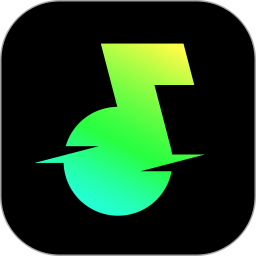句子控怎么设置句子标签?句子控设置句子标签教程
来源:果果软件站 | 更新时间:2023-05-16 14:00
使用句子控的时候,很多小伙伴不知道怎么设置句子标签,下面小编就给大家带来句子控设置句子标签教程,有需要的小伙伴不要错过哦。
句子控怎么设置句子标签?句子控设置句子标签教程
1、首先在句子控软件首页,点击下方“我的”。
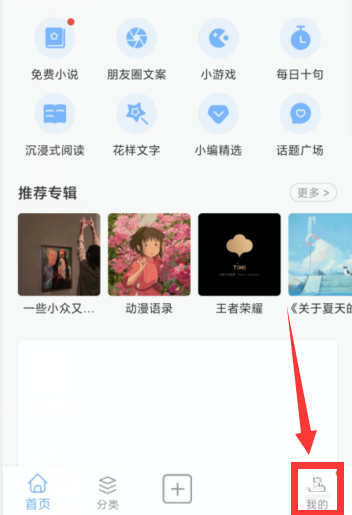
2、然后在我的页面,点击“桌面小工具”。
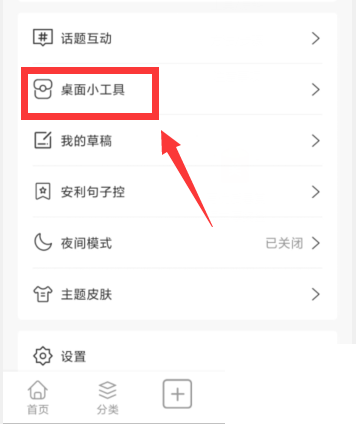
3、接着切换页面后,点击“选择句子标签”后的“选取”。
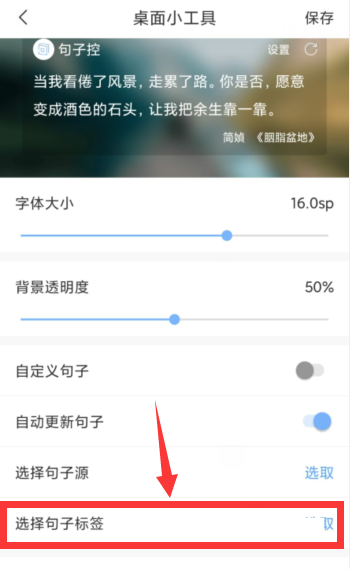
4、最后勾选句子标签,再点击“确定”即可。
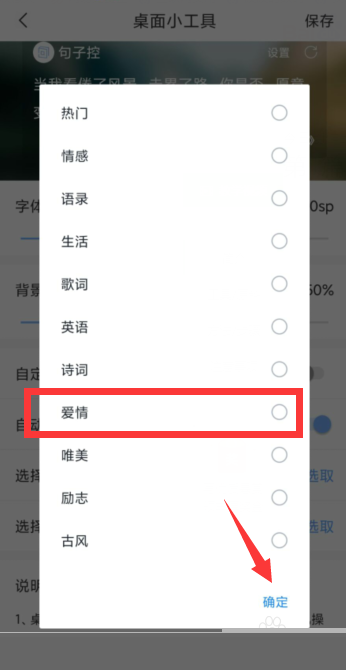
以上这篇文章就是句子控设置句子标签教程,更多教程尽在果果软件站。